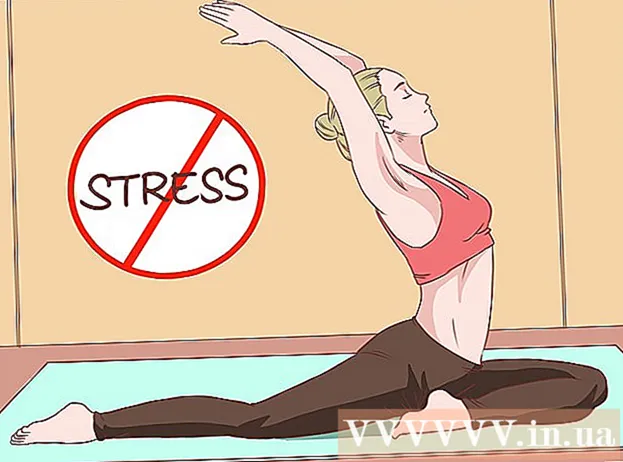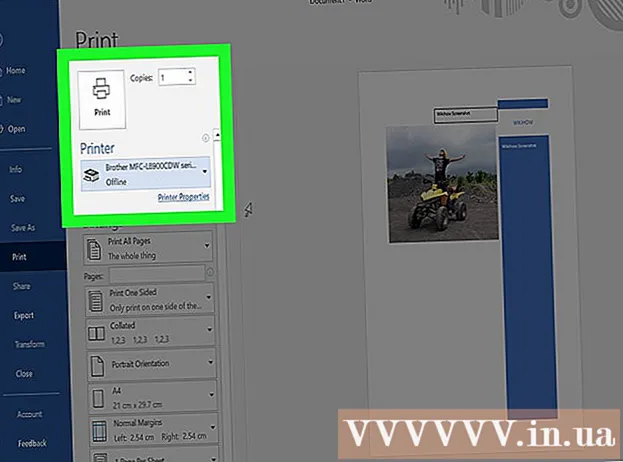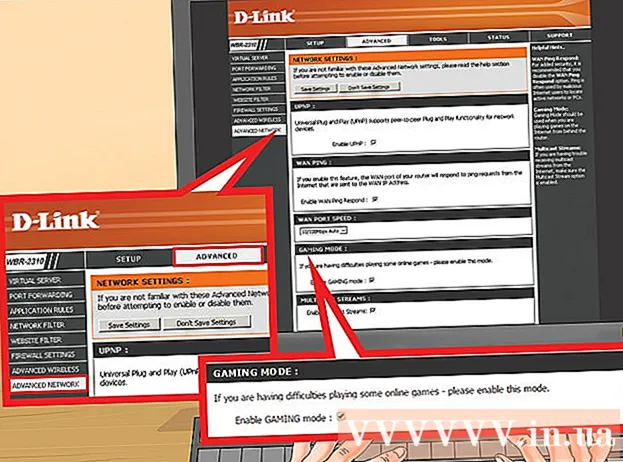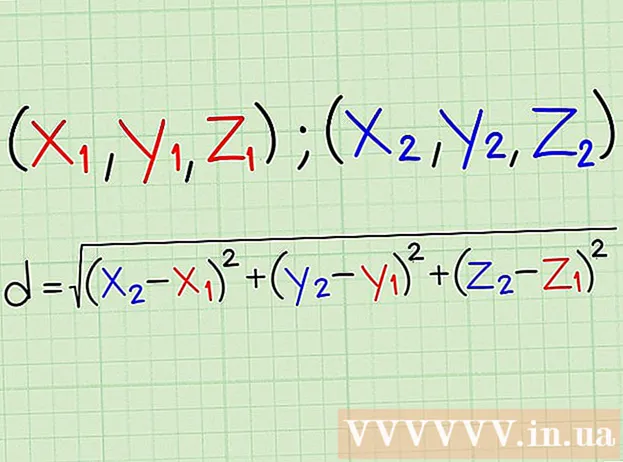நூலாசிரியர்:
William Ramirez
உருவாக்கிய தேதி:
24 செப்டம்பர் 2021
புதுப்பிப்பு தேதி:
1 ஜூலை 2024

உள்ளடக்கம்
உபுண்டு 17.10 இல் விசைப்பலகை அமைப்பை எப்படி மாற்றுவது என்பதை இந்த கட்டுரை காண்பிக்கும்.
படிகள்
 1 உபுண்டுவைப் புதுப்பிக்கவும். உபுண்டு 17.10 மற்றும் புதியவற்றில் இந்த அமைப்பின் முந்தைய பதிப்புகளில் காணப்படாத சில விருப்பங்கள் உள்ளன. கணினியைப் புதுப்பிக்க:
1 உபுண்டுவைப் புதுப்பிக்கவும். உபுண்டு 17.10 மற்றும் புதியவற்றில் இந்த அமைப்பின் முந்தைய பதிப்புகளில் காணப்படாத சில விருப்பங்கள் உள்ளன. கணினியைப் புதுப்பிக்க: - முனையத்தைத் தொடங்குங்கள்;
- நுழைய sudo apt-get upgrade மற்றும் அழுத்தவும் . உள்ளிடவும்;
- கடவுச்சொல்லை உள்ளிட்டு அழுத்தவும் . உள்ளிடவும்;
- நுழைய ஒய்கேட்கும் போது, பின்னர் அழுத்தவும் . உள்ளிடவும்;
- கணினி புதுப்பிக்கப்படும் வரை காத்திருந்து உங்கள் கணினியை மறுதொடக்கம் செய்யுங்கள் (கேட்டால்).
 2 பயன்பாடுகள் மெனுவைத் திறக்கவும். இதைச் செய்ய, திரையின் கீழ் இடது மூலையில் உள்ள "⋮⋮⋮" ஐ அழுத்தவும்.
2 பயன்பாடுகள் மெனுவைத் திறக்கவும். இதைச் செய்ய, திரையின் கீழ் இடது மூலையில் உள்ள "⋮⋮⋮" ஐ அழுத்தவும்.  3 கிளிக் செய்யவும் அமைப்புகள். இந்த கியர் வடிவ ஐகான் பயன்பாடுகள் சாளரத்தில் உள்ளது. உபுண்டு அமைப்புகள் திறக்கும்.
3 கிளிக் செய்யவும் அமைப்புகள். இந்த கியர் வடிவ ஐகான் பயன்பாடுகள் சாளரத்தில் உள்ளது. உபுண்டு அமைப்புகள் திறக்கும்.  4 தாவலுக்குச் செல்லவும் பிராந்தியம் மற்றும் மொழி. முன்னுரிமை சாளரத்தின் மேல் இடது பக்கத்தில் நீங்கள் அதைக் காண்பீர்கள்.
4 தாவலுக்குச் செல்லவும் பிராந்தியம் மற்றும் மொழி. முன்னுரிமை சாளரத்தின் மேல் இடது பக்கத்தில் நீங்கள் அதைக் காண்பீர்கள்.  5 கிளிக் செய்யவும் +. இந்த ஐகான் உள்ளீட்டு மூலங்கள் பிரிவில் தற்போதைய மொழியின் கீழ் அமைந்துள்ளது. ஒரு பாப்-அப் சாளரம் திறக்கும்.
5 கிளிக் செய்யவும் +. இந்த ஐகான் உள்ளீட்டு மூலங்கள் பிரிவில் தற்போதைய மொழியின் கீழ் அமைந்துள்ளது. ஒரு பாப்-அப் சாளரம் திறக்கும்.  6 மொழியை தேர்வு செய்யவும். விசைப்பலகை தளவமைப்புக்கு நீங்கள் பயன்படுத்த விரும்பும் மொழியை கிளிக் செய்யவும்.
6 மொழியை தேர்வு செய்யவும். விசைப்பலகை தளவமைப்புக்கு நீங்கள் பயன்படுத்த விரும்பும் மொழியை கிளிக் செய்யவும். - நீங்கள் விரும்பும் மொழி பட்டியலிடப்படவில்லை என்றால், மெனுவின் கீழே உள்ள "⋮" என்பதைக் கிளிக் செய்து, பின்னர் ஒரு மொழியைத் தேர்ந்தெடுக்கவும்.
 7 உங்கள் விசைப்பலகை அமைப்பைத் தேர்ந்தெடுக்கவும். கீழே உருட்டி, நீங்கள் பயன்படுத்த விரும்பும் தளவமைப்பைக் கண்டறிந்து கிளிக் செய்யவும்.
7 உங்கள் விசைப்பலகை அமைப்பைத் தேர்ந்தெடுக்கவும். கீழே உருட்டி, நீங்கள் பயன்படுத்த விரும்பும் தளவமைப்பைக் கண்டறிந்து கிளிக் செய்யவும்.  8 கிளிக் செய்யவும் கூட்டு. இது சாளரத்தின் மேல் வலது மூலையில் உள்ளது. விசைப்பலகை தளவமைப்பு உள்ளீட்டு ஆதாரங்கள் பிரிவில் சேர்க்கப்படும்.
8 கிளிக் செய்யவும் கூட்டு. இது சாளரத்தின் மேல் வலது மூலையில் உள்ளது. விசைப்பலகை தளவமைப்பு உள்ளீட்டு ஆதாரங்கள் பிரிவில் சேர்க்கப்படும்.  9 பழைய விசைப்பலகை அமைப்பைத் தேர்ந்தெடுக்கவும். தற்போதைய அமைப்பை கிளிக் செய்யவும். நீங்கள் அதை உள்ளீட்டு ஆதாரங்கள் பிரிவின் மேல் காணலாம்.
9 பழைய விசைப்பலகை அமைப்பைத் தேர்ந்தெடுக்கவும். தற்போதைய அமைப்பை கிளிக் செய்யவும். நீங்கள் அதை உள்ளீட்டு ஆதாரங்கள் பிரிவின் மேல் காணலாம்.  10 கிளிக் செய்யவும் ∨. இந்த ஐகான் கீழ் விசைப்பலகை அமைப்பிற்கு கீழே அமைந்துள்ளது. புதிய விசைப்பலகை தளவமைப்பு மெனுவின் மேல் நகரும் (மற்றும் பழைய விசைப்பலகை தளவமைப்பு கீழே நகரும்). புதிய தளவமைப்பு இப்போது இயல்புநிலை அமைப்பாகும்.
10 கிளிக் செய்யவும் ∨. இந்த ஐகான் கீழ் விசைப்பலகை அமைப்பிற்கு கீழே அமைந்துள்ளது. புதிய விசைப்பலகை தளவமைப்பு மெனுவின் மேல் நகரும் (மற்றும் பழைய விசைப்பலகை தளவமைப்பு கீழே நகரும்). புதிய தளவமைப்பு இப்போது இயல்புநிலை அமைப்பாகும். - பழைய விசைப்பலகை தளவமைப்பை நீக்க, உள்ளீட்டு மூலங்கள் பிரிவின் கீழே உள்ள "-" ஐ கிளிக் செய்யவும்.
குறிப்புகள்
- விசைப்பலகை தளவமைப்பைக் காண, விரும்பிய விசைப்பலகை அமைப்பைத் தேர்ந்தெடுத்து, உள்ளீட்டு மூலங்கள் பிரிவில் உள்ள விசைப்பலகை வடிவ ஐகானைக் கிளிக் செய்யவும்.
எச்சரிக்கைகள்
- அனைத்து தளவமைப்புகளும் நிலையான விசைப்பலகைகளுடன் பொருந்தாது. ஒரு தளவமைப்பைத் தேர்ந்தெடுப்பதற்கு முன், உங்கள் விசைப்பலகையில் சரியான எழுத்துக்கள் இருப்பதை உறுதிப்படுத்தவும்.